Noen Windows 10-brukere klager over et manglende dll-filproblem i forumet. Ifølge dem, når de prøver å starte et variabelt sett med applikasjoner på datamaskinene sine, vises en feilmelding til dem som sier "MSVCP100.dll ble ikke funnet. Å installere programmet på nytt kan løse dette problemet.”Hvis du er i samme situasjon og ikke kan bestemme hva du skal gjøre, kan du bare følge disse løsningene på datamaskinen din, så blir problemet løst ganske enkelt.
Dette problemet oppstår vanligvis på grunn av korrupsjon i Microsoft VC ++ installert på datamaskinen. Avinstallering og installering av pakken på nytt løser dette problemet.
Fix 1 - Last ned MSVCP100.dll
1. Gå til https://www.dll-files.com/msvcp100.dll.html
2. Nå, basert på om PCen din er det 64 bit eller 32 bit arkitektur, last ned MSVCP100.DLL

3. Nå trekker du ut den nedlastede filen.
4. Kopiere MSVCP100.DLL fra den ekstraherte mappen.
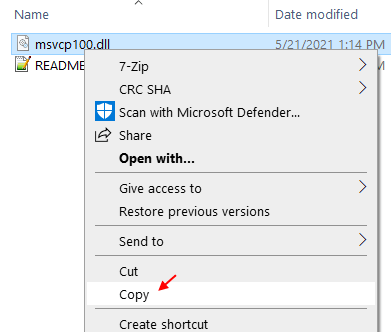
5. Nå, hvis PC-en din er 64-bits PC, lim den inn
C: \ Windows \ SysWOW64
Hvis PC-en din er 32-biters PC, limer du den inn
C: \ Windows \ System32
Merk: - Å vite om PC-en din er 64 bit eller 32 bit les denne artikkelen.
6. Start datamaskinen på nytt.
Problem løst
Fix 2 - Fjern og installer Microsoft VC ++ 2010-pakker på nytt -
Fjerne og installere på nytt Microsoft Visual C ++ 2010 omfordelbar pakke vil løse dette problemet på datamaskinen din.
1. Søk Apper og funksjoner i søkefeltet i Windows 10.
2. Nå, klikk på Apper og funksjoner.

3. Nå, søk C ++ i søkeboksen.
4. Klikk på Microsoft Visual C ++ kan omfordeles fra listen.

6. Gå til sist støttede Visual C ++ nedlastinger og klikk deretter på “nedlasting“.
7. nedlasting vcredist_x64.exe til 64-biters PC og vcredist_x86.exe for 32-biters PC.
8. Gå nå til det nedlastede stedet på datamaskinen din.
9. Dobbeltklikk på nedlastet fil for å starte installasjonsprosessen.
10. Følg nå instruksjonene på skjermen og fullfør installasjonen.
11. Klikk på “Bli ferdig”For å fullføre installasjonsprosessen.
Omstart datamaskinen for å fullføre installasjonsprosessen.
Etter å ha startet datamaskinen på nytt, kan du prøve å kjøre det problematiske programmet igjen på datamaskinen.
Du vil ikke legge merke til dll-feilen ytterligere. Problemet ditt bør løses.


